programul RocketDock
Programul RocketDock. Faceți clic pe Turn Off Computer, și repornire
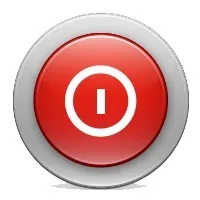

Luați în considerare. ce se poate face în RocketDock de program, cum este mai bine să utilizați. Acest program dezvoltat de fanii Apple și sistemul de operare Mac OS X. Mulți a pus-o el însuși, dar nu toată lumea știe cum să adăugați butoane suplimentare, cum ar fi oprirea butoanele calculatorului și repornire. După ce am petrecut mult timp căutând pe internet în primul rând, cum să le pună, și apoi apariția butoanelor. Nu toată lumea mi-a plăcut, dar a ales ușor și mai bine, în opinia mea. Ei bine, cum se spune, gustul și culoarea - nici un prieten. Puteți pune celălalt însuși.
Se poate face în mod diferit: pe RocketDock presele RMB Panel - „Adăugați pictograma“.

Adăugarea, de exemplu un gol pictogramă - semn de întrebare, apoi faceți clic dreapta pe pictogramă și selectați Configurare pictograma. Proprietățile expozante (vezi. Figura). icon Picture ASSUME direct din program, dacă aveți nevoie de mai multe pictograme (pooriginalnee) - Apăsați butonul „încărcare mai mult“ sau direct de aici.
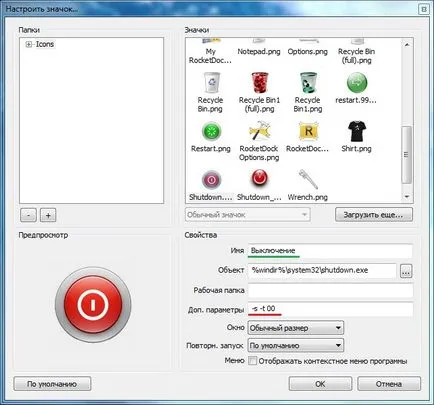
Rețineți că opțiunea -t 00 - o valoare de întârziere în performanța echipei în secunde (și alte similare) se introduc într-o fereastră separată - Dop.parametry. Redai numele pictogramei și faceți clic pe OK. Nu uitați să fixați pictogramele panoului. și au tendința de a tras accidental mouse-ul pe desktop și du-te la deșeuri. Apoi, se repetă procedura din nou.
Aici este selecția mea de icoane:
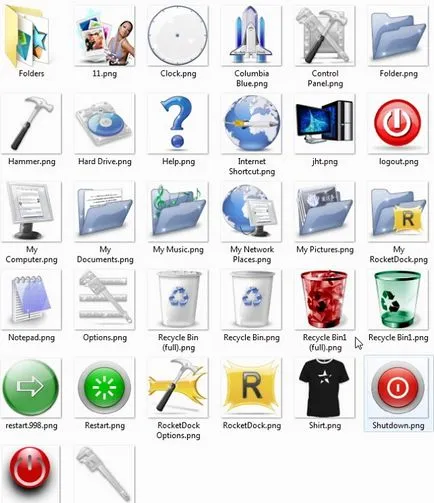
Dacă doriți să descărcați un dosar cu pictograme gata făcute și pur și simplu să înlocuiască dosarul Icoane, sau adăugați pictograme dorite în RocketDock programul: apoi apasă RMB și alegeți „Adăugați“ sau „Customize“ icoana - unora le place. Comenzi rapide pentru programele instalate, pur și simplu trageți vopseaua de pe panoul RocketDock, pre-andocarea pictograme, schimbați numele, dacă doriți.
Luați în considerare unele mai multe oportunități de program RocketDock. care este absolut gratuit, cu limba română și nu este pretențios în privința resurselor. Programul în sine este basculat de pe site-ul oficial (și acolo veți găsi un set de piei și Doclet să-l). Eu folosesc Doclet Stivele Docklet (leagăn aici. A se vedea pentru tine). Poate fi descărcat de pe site-ul nostru pentru un link direct absolut gratuit:
Dimensiune: 218 kB
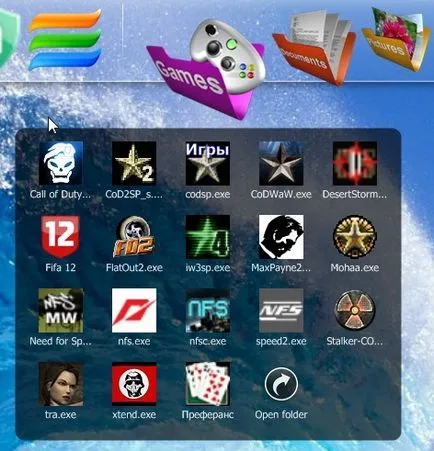
Puteți fi configurat în mod diferit, cum ar fi acest lucru, de exemplu:
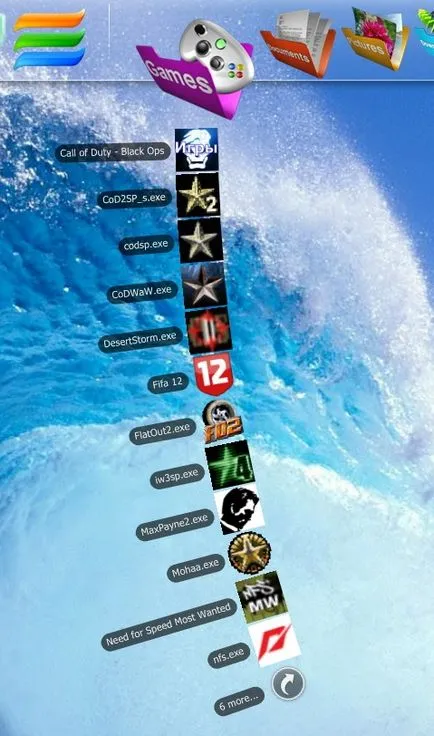
Instalați RocketDock. continuați cu dosarul temă este copiat în C: # 92; Program Files # 92; RocketDock # 92; skin-uri. Faceți clic dreapta pe panoul de funcționare efectua setări: Customize panoul General tab - selectați limba română, nota Run panoul de la pornire Salvarea setărilor în fișierul „settings.ini“ (ca mai înainte), potrivit unui panou deja rulează aplicații. iconițe Tab - afișare de calitate. mare, orice altceva se adapteze la gust. Fila Poziție - în jos, sau în cazul în care vă place totul altceva - din nou la gust. fila Stil - a seta o temă. Fila Reacție - efect atunci când selectați pictograma, selectați din meniu: Utilizați efecte UberIcon. Asta este, faceți clic pe OK. Pentru a face din meniul drop-down de foldere și fișiere în panoul de dosar în Mac OS, pentru că copia dosarul StackDocklet în C: # 92; Program Files # 92; RocketDock # 92; Docklets. După aceea, faceți clic dreapta pe pictograma panoului Add - stiva Docklet (configurarea ca va intelege). Pentru a face afișarea aplicațiilor care rulează în Mac OS, trebuie să indicator.png fișier. situată în directorul temă, copiați înlocuirea C: # 92; Program Files # 92; RocketDock # 92; valori prestabilite # 92; DefaultIndicator # 92; .
Cereți-le să răspundă la orice întrebări referitoare la acest subiect. Mult noroc!
Eset NOD32 A / SS v.10
The Bat! Pro 7.4
KIS v.16
AntiWinBlock 3.1
AIDA64 v.5.80
WinRAR v.5.40
DVDFab 10.0.3.1
Dr.Web A-VSS v.11